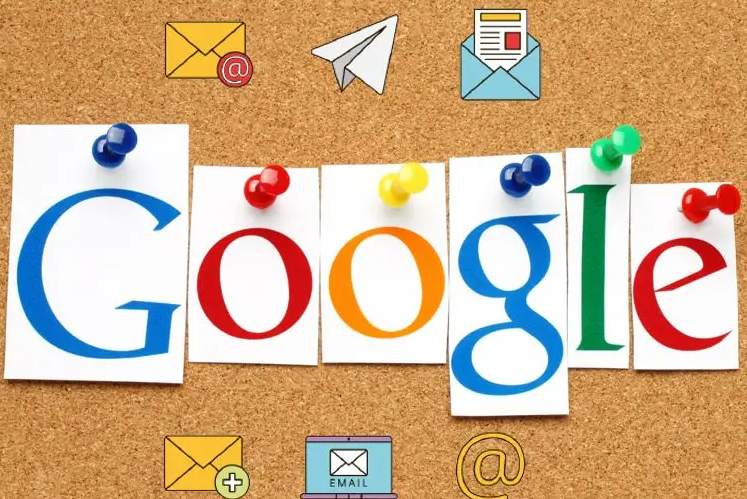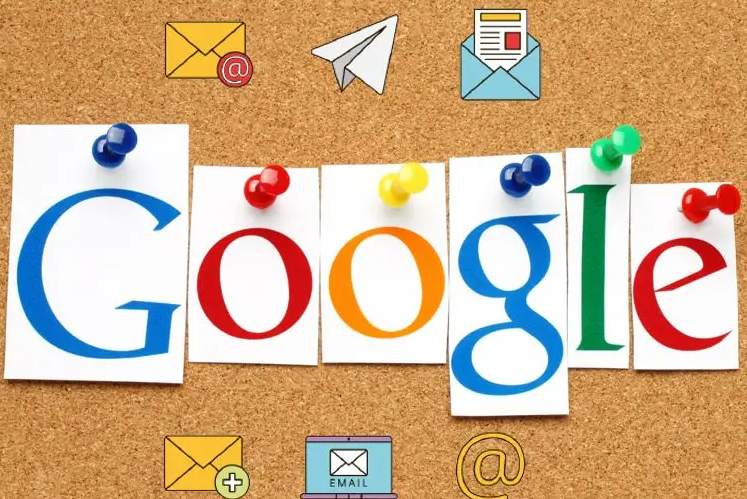
在Chrome浏览器中,下载断点续传的设置及实用操作是提升下载效率的重要方法。以下是一些具体的步骤和方法:
1. 打开Chrome浏览器:确保你已经安装了Google Chrome浏览器。双击桌面上的Chrome图标或从开始菜单中找到并点击Chrome来启动浏览器。
2. 进入下载管理器:按下Ctrl + J
快捷键,或者点击右上角的三个点图标,选择“更多工具”,然后点击“下载”。这将打开Chrome的下载管理器页面,你可以在这里查看所有下载任务的状态。
3. 检查下载任务状态:在下载管理器中,找到你想要恢复的下载任务。如果下载任务因断线而暂停或失败,它应该显示在列表中。点击该下载任务,可以查看详细信息,如文件名、下载进度、
下载路径等。
4. 尝试恢复下载:对于支持断点续传的下载任务,你可以直接点击下载任务旁边的“恢复”按钮(如果存在)。Chrome将尝试从上次中断的地方继续下载。注意,并非所有网站和
服务器都支持断点续传,有些可能需要从头开始下载。
5. 手动重启下载:如果下载任务不支持自动恢复,或者你想手动控制下载过程,可以删除失败的下载任务,然后重新下载。在删除之前,确保你知道文件的下载链接或来源,以便重新获取。
6. 检查网络连接:在恢复下载之前,确保你的网络连接稳定。如果网络连接不稳定,可能会导致下载再次失败。你可以尝试重新连接网络,或者使用其他网络环境进行下载。
7. 更新Chrome浏览器:确保你使用的是最新版本的Chrome浏览器。旧版本的浏览器可能存在一些已知的问题或限制,而新版本可能已经修复了这些问题。点击右上角的三个点图标,选择“帮助”,然后点击“关于Google Chrome”。如果有可用的更新,Chrome会自动下载并安装。
8. 调整下载设置:在Chrome的设置中,你可以调整一些与下载相关的选项。例如,你可以设置下载文件的默认保存位置,或者启用/禁用某些下载提示。点击右上角的三个点图标,选择“设置”,然后在左侧菜单中找到“高级”选项,展开后找到“下载内容”部分进行设置。
9. 使用扩展程序:如果你需要更高级的下载管理功能,可以考虑安装一些Chrome扩展程序。这些扩展程序可以帮助你更好地管理下载任务,提供更强大的下载加速和恢复功能。在Chrome网上应用店中搜索并安装适合你的下载管理扩展程序。
10. 监控下载进度:在恢复下载过程中,密切关注下载进度和速度。如果发现
下载速度过慢或进度停滞不前,可以尝试暂停并重新启动下载,或者更换其他网络环境进行下载。
通过以上步骤,你可以在Chrome浏览器中设置下载断点续传并进行实用操作。从打开Chrome浏览器、进入下载管理器、检查下载任务状态、尝试恢复下载、手动重启下载、检查网络连接、更新Chrome浏览器、调整下载设置、使用扩展程序以及监控下载进度,即可提高下载效率和成功率,满足不同用户的需求。